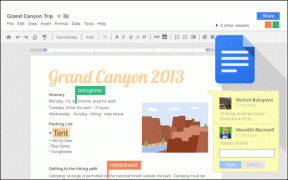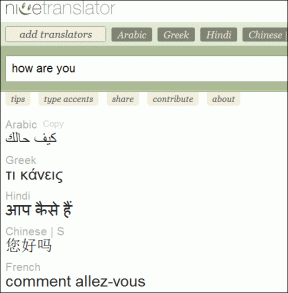ChatGPT Şu Anda Kapasitesinde: Nasıl Düzeltilir? – TechCult
Çeşitli / / April 08, 2023
ChatGPT'nin resmi sitesiChatGPT neden her zaman kapasitede? Bir süredir ChatGPT kullanıyorsanız ve aniden mesaj gönderemiyorsanız, bu can sıkıcı olabilir. Bu nedenle, anlaşılır bir şekilde, bunun gibi bir yazılımın Google ile nasıl rekabet edebileceğini merak ediyor olabilirsiniz! Bugünün makalesinde, bu ChatGPT şu anda kapasitede hatası hakkında tartışacağız. Chat GPT'nin şu anda tam olarak ne anlama geldiğini öğrenmek ve bu sorunu çözmek için ipuçları almak için makaleyi sonuna kadar okumanızı öneririz.

İçindekiler
ChatGPT Şu Anda Kapasitesinde: Nasıl Düzeltilir?
Chat GPT'nin şu anda tam kapasitede olması ne anlama geliyor? ChatGPT, aşırı sayıda kullanıcı nedeniyle bazen sunucu yüküyle karşılaşabilir. ChatGPT aracını yeniden başlatmak bu sorunu çözebilir.
Hızlı cevap:
Bu hatayı çözmenin en etkili yöntemlerinden biri, oturumu kapatıp ChatGPT'de tekrar oturum açmaktır. Ayrıca yeni bir ChatGPT hesabı da oluşturabilirsiniz.
Chat GPT Şu Anda Kapasitesinde Ne Anlama Geliyor?
ChatGPT çevrimiçi bir araçtır ve çalışması ve size bilgi sağlaması için sunuculara ihtiyaç duyar. Hizmeti kullanan çok fazla kullanıcı varsa, isteklerden bunalmış olabilir. Dolayısıyla, ChatGPT şu anda kapasitededir mesajını gördüğünüzde bu, sunucuların meşgul olduğu ve şu anda size hizmet veremediği anlamına gelir. Bu araç geliştirme aşamasında olduğundan bu tür şeyler sık sık meydana gelebilir. Umuyoruz ki gelecekte, Chat GPT'nin şu anda kapasitesinin ne anlama geldiğini arayan kullanıcıları görmeyeceğiz.
ChatGPT Neden Her Zaman Kapasitesinde?
Artık Chat GPT'nin tam kapasitede olduğunun ne anlama geldiğini öğrendikten sonra. ChatGPT'nin neden her zaman kapasitesinin dolu olduğunu öğrenelim. ChatGPT ilk yayınlandığında, haberler orman yangını gibi yayıldı, ChatGPT adlı bir yapay zeka yazılımı tüm sorularınızı yanıtlayabilir. Ödevinizi yapabilir, eksik mektuplar yazabilir, bir özgeçmiş kapak yazısı yazabilir ve karmaşık konuları basit yollarla açıklayabilir vb. Birçok uzman bu yazılımı kullanmaya başladı ve faydasını ilan etti. Ancak zamanla, medya kapsamı sayesinde ChatGPT her gün yeni kullanıcılar eklemeye başladı. Yakında tabağında kaldırabileceğinden daha fazlası vardı. Böylece OpenAI sürekli olarak bu mesajı vermeye başladı.
Şirketin bazı değişiklikler yapıyor olması da mümkündür. Artık uygulamayı her açtığınızda, ChatGPT'nin tam kapasitede olduğu mesajını alırsınız. Ancak bu hatayı çözmek için takip edebileceğiniz bazı çözümler olduğu için endişelenmeyin. Bu nedenle, şimdiye kadar ChatGPT'nin neden her zaman kapasitede olduğunu bildiğinizi umuyoruz.
Artık ChatGPt'nin neden her zaman kapasitede olduğunu bildiğinize göre. Bu sorunu çözmek için düzeltmeleri anlayalım. ChatGPT, temel olarak, ilk olarak San Francisco'da OpenAI tarafından geliştirilen ve Kasım 2020'de piyasaya sürülen bir sohbet robotu yapay zekasıdır. Bu AI tabanlı yazılım, OpenAI'yi bilinen bir isim haline getirdi ve OpenAI'nin değerini 20 milyar ABD dolarına fırladı. ChatGPT, piyasadaki en güçlü sohbet robotlarından biri olmasına rağmen, bazı sınırlamaları da vardır. ChatGPT'nin şu anda kapasitede olduğunu nasıl düzelteceğimizi anlayalım.
Yöntem 1: Temel Sorun Giderme Adımları
Bunlar, sohbet gpt'nin şu anda kapasitesinin ne anlama geldiğiyle ilgili kullanıcı sorgusunu çözebilen bazı temel sorun giderme yöntemleridir. Onları aşağıda belirtilen sırayla takip edin.
1 A. Daha sonra tekrar deneyin
ChatGPt'yi kullanırken, o anda platformda başka kullanıcıların da olması mümkündür. Yani bu durumda deneyebileceğiniz en iyi şey onu daha sonra kullanmaktır. arasında yazılımı kullanıyorsanız 7ben ile 12öğleden sonra sadece bu saatler arasında ChatGPT sunucuları üzerindeki baskı yüksek olduğu için hatayı gösterebilir. Bu nedenle, yazılımı sabah 7'den önce veya gece yarısından sonra kullanırsanız hatayı alamayabilirsiniz. Çünkü çoğu kullanıcı o saatte uyanmayabilir veya uykuya dalmış olabilir. Ayrıca hafta sonu ise sunucular üzerindeki baskı daha az olur. Böylece hatayı almamak için ChatGPT'yi hafta sonları da kullanabilirsiniz.
Not: ChatGPT kullanıcılarının çoğu Amerika Birleşik Devletleri veya Avrupa. Yani yazılımı Avrupa ve Amerika'da uyku saatlerinde kullanmak zorundasınız.
1B. Sayfayı yenile
Bir sayfayı yenilediğinizde, tarayıcınızdan o sayfanın yeni ve yeni bir sürümünü göstermesini istiyorsunuz. Ancak bu yöntem, teknik bilgiden çok şansa bağlıdır. Basmak CTRL + Üst Karakter + R tuşları aynı anda sayfayı yenilemek için. ChatGPT'nin şu anda kapasitesinin dolduğunu düzeltmek için bu yöntemi kullanabilirsiniz.
1C. Tarayıcı Önbelleğini Temizle
Önbellek verileri, kullandığınızda bir tarayıcının oluşturduğu geçici verilerdir. Bu veriler gereksizdir ve zaman zaman temizlemeniz gerekir, aksi takdirde önbellek verileri tarayıcıyı kilitleyebilir. Burada verilen bağlantıdaki adımları izleyin Google Chrome uygulamasında önbellek dosyalarını temizle.

1D. Bildirim Al Özelliğini Kullanın
Önceki yöntemimize benzer, daha sonra tekrar deneyin. Ancak bu sefer sunucu boş olduğunda bildirim alacaksınız ve aracı kullanabilirsiniz. Bildirim alma seçeneğini etkinleştirmenizi öneririz. Bunu yapmak için adım adım kılavuzu takip etmeniz yeterli.
1. Açık ChatGPT ve üzerine tıklayın Elde etmekbildirildiNe zamanbizgeri seçenek.

2. yazın e-postaİD ve tıklayın Göndermek.

1E. ChatGPT Sunucusunun Çalışma Süresini Bekleyin
Yazılıma erişirken sunucuların kapalı olması da mümkündür. Bu durumda ChatGPT ekibinin sorunu çözmesini beklemekten başka yapabileceğiniz bir şey yoktur. ziyaret edebilirsiniz ChatGPT'nin resmi sitesi ve sonra, o anda sunucunun kapalı olup olmadığını anlayın.
Ayrıca Oku:ChatGPT Ağ Hatasını Düzeltmenin 5 Yolu
1F. Farklı Tarayıcı Kullan
Chrome veya Microsoft EDGE gibi belirli bir tarayıcı kullanıyorsanız, ChatGPT'nin çalışıp çalışmadığını görmek için başka bir tarayıcıyla değiştirebilirsiniz. Başka bir tarayıcı kullandığınızda yeni bir oturuma girebilirsiniz ve önceki önbellek veya çerezler olmayacaktır. Bu nedenle, sonunda ChatGPT yazılımını kullanmanıza yardımcı olabilir.
1G. Gizli Modu Kullan
Yeni bir tarayıcı kullanmak veya tarayıcıdaki önbellek dosyalarını temizlemek istemiyorsanız, bazı tarayıcılarda bazen özel pencere olarak da adlandırılan gizli modu kullanabilirsiniz. Gizli modu veya özel pencereyi kullandığınızda, aramanıza müdahale eden hiçbir önbellek dosyası veya tanımlama bilgisi olmayacaktır. Rehberimizi okuyun Chrome'da Gizli mod nasıl etkinleştirilir.

1H. Tüm Tarayıcı Uzantılarını Devre Dışı Bırak
Yüklü tarayıcı uzantılarınız varsa, bunlar da siteye zarar verebilir. Bu nedenle, tüm uzantıları devre dışı bırakmanızı ve sorunun çözülüp çözülmediğine bakmanızı öneririz. Aşağıdaki adımları takip et:
1. Aç Google Chrome alttaki arama çubuğunu kullanarak uygulama. Tıklamak Açık.

2. Tıkla üç dikey nokta sayfanın sağ üst köşesindeki simgesine tıklayın Daha Fazla Araç seçeneğini belirleyin ve ardından Uzantılar yan menüdeki seçenek.

3. Değiştir kapalı devre dışı bırakmak için tüm gereksiz ve reklam engelleyici uzantıları.

Yöntem 2: ChatGPT'ye Yeniden Giriş Yapın
Hata, herhangi bir nedenle hesabınızda olabilir. Bu geçici bir sorun olabilir ve bu sorunu çözmek için Chat GPT'de oturumu kapatıp tekrar açabilirsiniz. Çıkış yapmak ve tekrar giriş yapmak için aşağıdaki adımları izleyin.
1. git ChatGPTYeni Sohbet sayfası.
2. Burada, üzerine tıklayın Çıkış Yap sol bölmedeki seçenek.

3. Şimdi tıklayın Giriş yapmak seçenek.

4. Kimlik bilgilerinizi kullanarak ChatGPT'de oturum açın.
Ayrıca Oku:ChatGPT Kullanıcıları, Başkalarının Konuşma Geçmişlerini Görebildiğini Bildiriyor
Yöntem 3: Başka Bir Hesap Açın
Giriş yapmak ve çıkış yapmak işe yaramazsa, bu durumda yeni bir hesap açmayı deneyebilirsiniz. Söz konusu hesapla ilgili herhangi bir sorun varsa, yeni bir hesapla çözülecektir. Ayrıca, OpenAI yeni kullanıcıları tercih eder, bu nedenle sunucu trafikle dolu olsa bile onu kullanabilirsiniz. Bir hesap oluşturmak için aşağıdaki adımları izleyin:
1. İlk ziyaret OpenAI alan.

2. Ardından, üzerine tıklayın CHATGPT'Yİ DENEYİN.

3. Ardından, üzerine tıklayın Üye olmak.

4. Şimdi girin E-posta adresi ve tıklayın Devam etmek.
Not: Gmail veya Microsoft hesabınızla oturum açmak için Devam Et'i de kullanabilirsiniz.
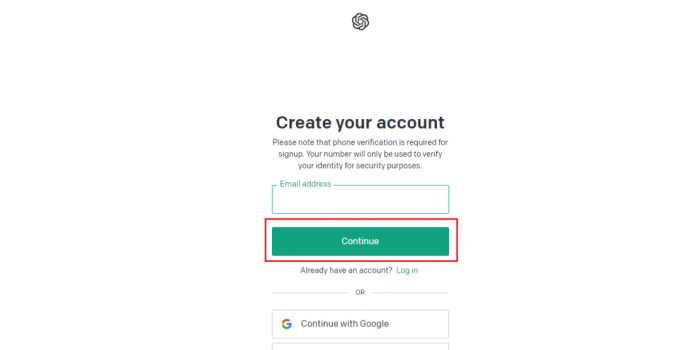
5. Şimdi, şifreyi girin ve tıklayın Devam etmek.
Not: En az 8 karakter uzunluğunda bir parola kullandığınızdan emin olun.
6. Yükseltilirse, Kullanıcı adınız ve şifrenizle tekrar oturum açın.
7. Şimdi adınızı giriniz Bize hakkında bilgi verin sayfasında ve Devam'a tıklayın.
8. Sonraki telefon numaranızı girin ve whatsapp'ınız varsa Evet veya Hayır'ı seçin.
9. Daha sonra, kodu giriniz telefonla alındı.
10. şimdi seç Yeni sohbet sol üst köşede.
11. Son olarak, isteminizi metin kutusuna girin ve Giriş anahtarı.
Ayrıca Oku:Yeni ChatGPT Eklentileri İnternete Bağlanmasını Sağlıyor
Yöntem 4: VPN kullanın
ChatGPT, ülkenizde bazı sorunlarla karşılaşıyor olabilir. Yani bu durumda, bu sorunu çözmek basit, başka bir ülkeye gidin! Tamam, tamam, şaka yapıyoruz. IP'nizin konumunu değiştirmek için bir VPN kullanabilirsiniz ve bu işinizi görecektir. Aynı şey için bir proxy de kullanabilirsiniz. Ancak aklınızda bulundurmanız gereken bir şey, cihazınızın gizliliği için kötü olabileceğinden hiçbir zaman ücretsiz proxy veya VPN kullanmayın. İşte önerdiğimiz VPN'ler, Windows 10 için En İyi 21 Ücretsiz VPN.
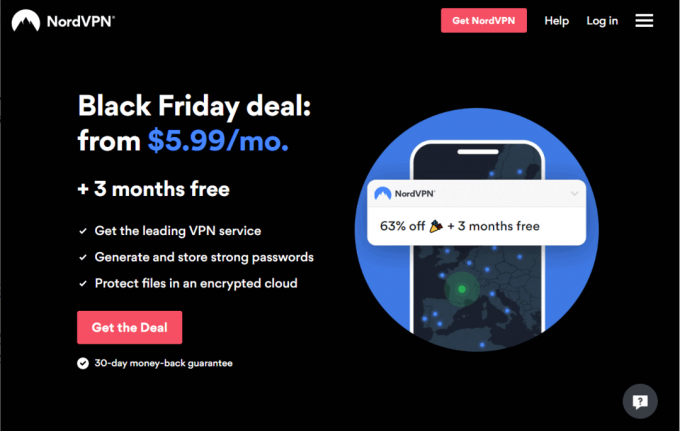
Yöntem 5: VPN'yi Kapatın
Evet, az önce bu ChatGPT şu anda kapasite dolmuş sorununu çözmek için bir VPN uygulaması kullanmanız gerektiğini söyledik. Hayır, biz ikiyüzlü değiliz ama VPN'i açmış olabilirsiniz ve bu, ChatGPT ile çakışıyor olabilir. VPN'inizi kapatmak için şu konudaki kılavuzumuzu okuyun: Windows 10'da VPN ve Proxy nasıl devre dışı bırakılır.

Yöntem 6: ChatGPT Plus'a abone olun
Evet, OpenAI'nin ChatGPT'sinin yalnızca ücretsiz bir planı değil, aynı zamanda bir premium planı da vardır. Dolayısıyla, ChatGPT'nin kapasitesi doldu mesajı almaktan sıkıldıysanız, premium planlarına abone olabilirsiniz. Daha düşük maliyetli plan, iş planı ve veri paketleri için fiyatlarını ne zaman yayınladıklarını öğrenmek için kayıt olabileceğiniz bir bekleme listeleri var.
1. Açık ChatGPT ve tıklayın bekleme listesi.

2. Gerekli kimlik bilgileriyle ayrıntıları doldurun ve tıklayın Göndermek.

Ayrıca Oku:OpenAI, ChatGPT'de Kullanıcıların Başkalarının Konuşma Geçmişini Görmesine İzin Veren "Önemli Sorunu" Düzeltiyor
Yöntem 7: OpenAI ile İletişim Kurun
Hiçbir şey işe yaramazsa, OpenAI müşteri hizmetleriyle iletişime geçebilir ve sorunuza yanıt alabilirsiniz. Ya kendilerinden iletişime geçin resmi Yardım sayfası veya ziyaret edin twitter sayfa. Twitter'da çok aktifler. 1,5 milyon+ Takipçiler ve onları gönderide etiketlerseniz sorgunuza cevap verecektir.

Yöntem 8: Alternatif Araçlar Kullanın
Hiçbir şey çalışmıyorsa, ChatGPT'ye bir alternatif de kullanabilirsiniz. OpenAI'nin ChatGPT'si bu kadar popüler hale gelen ilk Chatbot olmasına rağmen, başka birçok Chatbot mevcuttur ve bunlar ChatGPT kadar güçlüdür. Böylece bu alternatifleri de kullanabilirsiniz. Ayrıca, bu makalenin ilerleyen kısımlarında bazılarını tartıştık.
En İyi Sohbet GPT Alternatifleri
Size alternatifleri vermeden önce, bir chatbot'un ne olduğunu öğrenelim. Chatbotlar, yapay zeka yardımıyla internet üzerinden insanlarla sohbet etmek için tasarlanmış bilgisayar programlarıdır. Yani ChatGPT'den önce var olan başka sohbet robotları da vardı. Şimdi bir ChatBot ile sohbet etmek için kullanabileceğiniz bazı alternatifleri görelim. Pek çok OpenAI alternatifi var ama biz hepsinden en iyisini seçiyoruz. İşte liste
1. Google'dan Bard
Google'dan Bard, OpenAI'nin ChatGPT'sinin yanıtıdır ve dünyanın en büyük arama motoru tarafından geliştirildiği için çok güçlü ve bilgi yüklü olacağını tahmin edebilirsiniz. Evet, kullanılabilir olacağını söyledik çünkü bard yalnızca Google çalışanları tarafından kullanılabilir. Ancak bu yıl halka açık bir lansman bekleyebiliriz.
2. Ernie By Baidu
Google dünyanın en büyük arama motoru, Baidu Chain en büyük teknoloji devlerinden biri ve Earnie onların süper zeki sohbet robotu. Benzer şekilde, Google'ın Bard'ı olan Ernie de geliştirme aşamasında ve bu yıl genel kullanıma sunulacak. Baidu'daki geliştiriciler, yüksek kaliteli yanıtları doğrulukla sağlamak için gece gündüz çalışıyor. Ancak, Baidu ağırlıklı olarak Çin'de faaliyet gösterdiği için Bard kadar verimli olup olmayacağından emin değiliz.
3. Bing ChatGPT
Diğer alternatiflerden farklı olarak Bing ChatGPT, Şubat 2023'ten itibaren önizleme sürümü olarak kullanıma sunulmuştur. Microsoft, sorularınıza ilgili yanıtları hızlı bir şekilde vermek için ChatGPT'yi kullanan bir Bing sürümü geliştirdi. Ancak henüz ön izleme aşamasında olduğunu ve işleyebileceği kullanıcıların da sınırlı olduğunu belirtmekte fayda var. Ancak Microsoft'un bu yıl tam sürümünü yayınlamasını bekleyebiliriz.
4. Derin Zihinden Serçe
Bahsetmeye değer başka bir ChatGPT alternatifi, Sparrow by Deep Mind. Aynı zamanda geliştirme aşamasında ve 2023'te piyasaya sürülmesini bekleyebiliriz. Sparrow'un bir Google yan kuruluşu olduğunu belirtmekte fayda var.
5. Antropik tarafından Claude
Claude by Anthropic, eski OpenAI araştırmacısı tarafından geliştirilen, kapalı beta testinde olan gevşek bir entegrasyondur. Kapalı beta, yalnızca seçilen kullanıcılar için mevcut olduğu anlamına gelir.
Tavsiye edilen:
- Instagram'da Takip Etme İsteğinde Bulunduğunuz Kişileri Nasıl Görebilirsiniz?
- Google Asistan Sesini JARVIS'e Değiştirme
- ChatGPT'yi WhatsApp ile Nasıl Entegre Edersiniz?
- ChatGPT Sohbet Geçmişi Eksik Sorununu Düzeltin
Umarız bu makaleyi okuduktan sonra sorununuz şu anda Chat GPT kapasitesinin ne anlama geldiğini öğrenmiş ve çözebilmişsinizdir. ChatGPT şu anda tam kapasitede sorun. Hala herhangi bir sorunuz varsa, aşağıdaki yorum bölümünü kullanmayı unutmayın. Ayrıca bize yeni bir konu önerebilirsiniz ve biz de bu konuda özel bir makale yazmaya çalışacağız. Gelecekte başvurmak için sitemizi yer iminize kaydedin. Okuduğunuz için teşekkürler.
Elon, TechCult'ta bir teknoloji yazarıdır. Yaklaşık 6 yıldır nasıl yapılır kılavuzları yazıyor ve birçok konuyu ele aldı. Windows, Android ve en son hileler ve ipuçları ile ilgili konuları ele almayı seviyor.